Remanejamento
Acesse Coletor de Dados > Remanejamento
Esta funcionalidade é responsável por realizar o remanejamento de produtos via Coletor de Dados de um local origem para um local destino.
A funcionalidade de remanejamento manual conta com uma otimização ao marcar o parâmetro Bloquear Locais de Destino no Remanejamento Manual na configuração do depositante. Isso faz com que o local de destino de um remanejamento seja bloqueado, impedindo que dois ou mais operadores se desloquem simultaneamente para o mesmo endereço. Ou seja, o local de destino selecionado não ficará disponível na lista de opções para outro operador, otimizando o remanejamento manual de produtos no armazém. No entanto, ao desmarcar este parâmetro, os locais "bloqueados" para outros operadores voltarão a ficar visíveis. Funcionalidade disponível a partir da versão 8.12.7.397(Referente WMSCT3-2895).
Durante o uso desta funcionalidade de Remanejamento, via Coletor de Dados, e se o endereço de destino estiver "Inativo", o sistema informará sobre a inatividade do endereço, porém manterá as informações coletadas no local de origem. O operador poderá alterar o local destino após clicar no botão "Voltar". Essa alteração foi implementada para evitar que o operador tenha que repetir o processo de coleta de informações (origem, produto, etc.). Essa funcionalidade estará disponível a partir da versão 8.12.7.244 (Referente WMSCT3-2748).
Quando o local de origem do remanejamento possuir mais de um depositante que utilize regra com o mesmo tamanho é solicitado que o usuário selecione o depositante desejado.
O sistema utiliza a regra de códigos de barra para Depositantes no Remanejamento Manual. Ao bipar uma embalagem que não possa se encontrada utilizando a funcionalidade já existente o sistema então busca uma regra de barra dentre as cadastradas para os depositantes que possuem estoque no local de origem do remanejamento. Quando o local de origem do remanejamento possuir mais de um depositante que utilize regra com o mesmo tamanho é solicitado que o usuário selecione o depositante desejado.
Caso o produto tenha vários códigos de barra de embalagem cadastrados, e no momento do recebimento do produto (OR), seja utilizado um código de barras para uma informação específica, este código de barras que será utilizado no remanejamento. Também será possível realizar pesquisas com informação específica na tela Estoque Informação Específica.
O Coletor de Dados foi alterado para não aceitar local que pertence ao setor do tipo Devolução Fornecedor.
O sistema permite que o produto possa ser informado mais de uma vez, acumulando a quantidade.
Com a ativação do parâmetro "Lote único no endereço", no Cadastro Produto x Depositante, as funcionalidades de remanejamento foram modificadas, não devendo misturar estoque de mais de um "Lote Indústria e Vencimento" no mesmo endereço de destino, ao realizar Vínculo de Lotes ou na Formação de Lotes (movimentação de estoque Picking para Pulmão), esta regra somente é aplicada para lotes com estado de mercadoria "Bom".
Ao executar remanejamento da Área Transitória ou Picking não Esteira para Caixa de Movimentação.
- Início / Execução Remanejamento: Se for informado o endereço que representa a caixa de movimentação, todo produto que for bipado é verificado se o picking do produto possui seu setor configurado para integração com esteira.
- Quando o setor do picking do produto não possuir integração com esteira o mesmo não pode ser remanejado para uma Caixa de Movimentação, tendo o operador ter que remanejar para o pulmão ou um picking não esteira sem informar a caixa de movimentação, ou seja, executar o processo atual.
- Caso o produto bipado possuir picking com integração com esteira e picking sem integração com esteira deve considerar o endereço de picking com integração com esteira.
- Quando o produto possuir mais de um picking com integração com esteira, sendo códigos de integração de SORTER diferentes, considera o primeiro picking com esteira encontrado.
- Finalização Remanejamento
- Após adicionar todos os produtos a caixa de movimentação e clicar no botão "Finalizar", o local destino é a Caixa de Movimentação informado no início do processo. Sendo assim a rotina de conclusão é alterada para criar remanejamentos origem/destino com origem Caixa de Movimentação e destino os pickings dos produtos, todos com origem concluída, ou seja, é criado um remanejamento para cada produto que está sendo remanejado para picking com esteira já com a execução da origem realizada.
- Disparar a integração com a esteira do endereço que representa a caixa de movimentação, isto é, é responsável por determinar qual braço da esteira direciona o produto para o seu respectivo picking.
- Restrição ao Remanejamento Manual, onde impede o remanejamento de picking não esteira para picking com esteira, exibindo a mensagem: "Não é permitido mover produtos diretamente para o picking que trabalha com integração com a esteira."
Fluxo da Operação
O sistema solicita o local de origem, os lotes que constam no endereço e o endereço de destino para executar o remanejamento.
Detalhamento das telas
É solicitado o local de origem.
 .
.
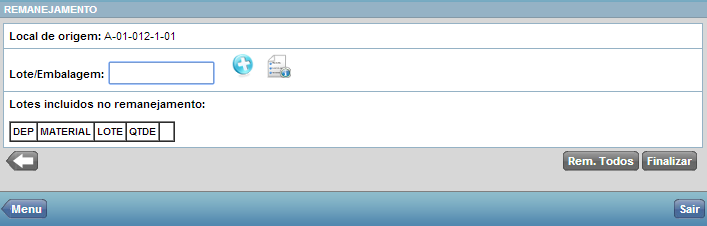
Ao clicar no botão  , é listado os lotes do Local de Origem.
, é listado os lotes do Local de Origem.
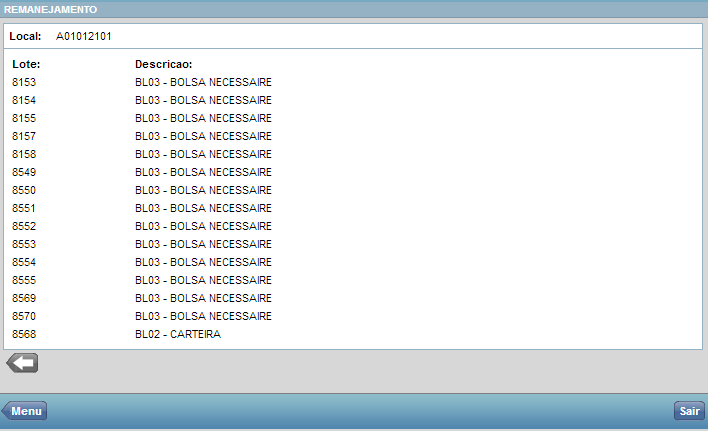
Adicionado validação ao Vincular Lote. Se o Depositante Não Fracionar o Lote, a quantidade é o mesmo do disponível.
Informe o lote no campo "Lote/Embalagem" e clique no botão  , listando na tabela abaixo os lotes que estão vinculados ao remanejamento. Se clicar no botão "Rem.Todos" todos os lotes que constam no local são associados a tabela de "Lotes Incluídos no Remanejamento" para participar do remanejamento.
, listando na tabela abaixo os lotes que estão vinculados ao remanejamento. Se clicar no botão "Rem.Todos" todos os lotes que constam no local são associados a tabela de "Lotes Incluídos no Remanejamento" para participar do remanejamento.
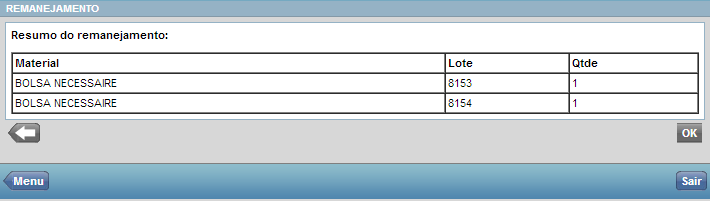
Após clicar no botão "Finalizar", o sistema apresenta o campo "Entre com o Local Destino" que será o novo local de armazenagem dos lotes do endereço origem que já pode ser informado ou utilizar os dois novos filtros informados abaixo.
Filtro de Ocupação: este filtro permite exibir Locais Ocupados ou Locais Vazios, ou Todos, com o limite de 10 locais por cada página.
Observe a coluna EstoqueCX, se estiver com 0 representa locais vazios.
A partir da versão 8.12.7.244 (WMSCT3-2895)
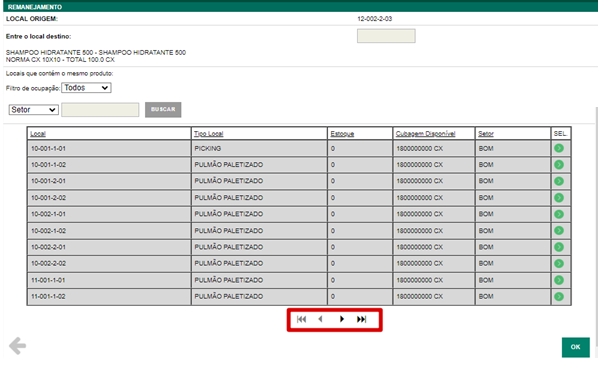
Filtro de Resultados: permite realizar a busca do Local de Destino no Remanejamento por Setor, Local, Tipo Local ou Rua. A partir da versão 8.12.7.244 (WMSCT3-2895)
- O remanejamento via Coletor de Dados, foi adaptado para apresentar somente os locais de destino com capacidade adequada para acomodar os produtos a serem remanejados. Também será possível não visualizar endereços de destino com movimentações pendentes de conclusão. Além de prevenir a presença de dois ou mais operadores no mesmo endereço de destino para remanejamentos diferentes.
- Na prática, ao inserir os dados de endereço de origem, produto e quantidade, o WMS irá sugerir os endereços de destino mais próximos, ordenados pelo sequenciamento de endereçamento, respeitando a cubagem e peso.
- Após escolher o filtro é necessário preencher o campo a frente e clicar em buscar para que os resultados sejam filtrados. Não é necessário digitar toda a palavra para realizar a busca. Exemplo: Caso haja um Setor de nome Picking, basta digitar "Pick" e serão exibidos todos os setores que iniciam com a palavra inserida. O mesmo ocorrerá para Tipo Local. No entanto, é preciso indicar o início do endereço nos campos Rua e Local, como por exemplo, 07.
- Os filtros retornaram somente locais ativos, e caso não encontrei, exibirá a mensagem "Não foram encontrados locais disponíveis".
- As colunas (Local, Tipo Local, Setor, Estoque Caixa e Cubagem Disponível) podem ser ordenadas em ordem crescente ou decrescente.
- A coluna SEL. viabiliza a seleção do endereço escolhido e leva o usuário a tela de confirmação.
Para confirmar clique no botão OK.
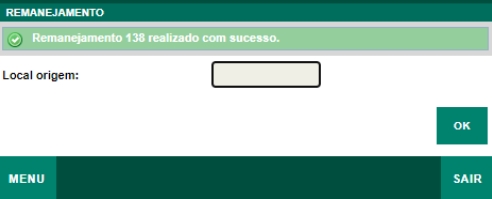
 English
English Español
Español
 English
English Español
Español


